Digitalizar documentos más largos que el tamaño estándar, tales como recibos
Para obtener detalles acerca de los documentos que pueden digitalizarse, consulte Documentos que pueden ser colocados directamente en el ScanSnap.
- Compruebe que el botón [Scan] del ScanSnap está encendido en púrpura.
- Tire la extensión de la bandeja de entrada al ADF (cubierta).
- Coloque solo un documento en la bandeja de entrada al ADF (cubierta).
Sostenga el documento con la mano, de manera que no caiga de la bandeja de entrada al ADF (cubierta).
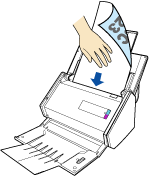
- Pulse el botón [Scan] del ScanSnap (por tres segundos o más) hasta que el botón parpadee en azul para digitalizar el documento.
El botón [Scan] parpadeará en azul mientras la imagen digitalizada se envía al servicio ScanSnap Cloud.
Cuando la imagen digitalizada haya sido enviada, el botón [Scan] se iluminará en púrpura de nuevo.
Al actualizar la lista se agregará un nuevo historial de digitalización a la lista del historial de digitalizaciones de la aplicación ScanSnap Cloud.Para obtener detalles acerca de la lista del historial de digitalizaciones, consulte Ventana principal.
SUGERENCIAUna notificación automática se enviará a su ordenador cuando una imagen digitalizada se envíe al servicio ScanSnap Cloud o se guarde en un servicio de almacenamiento en la nube.
ATENCIÓNAsegúrese de que haya suficiente espacio donde los documentos digitalizados son expulsados del ScanSnap, y recoja los documentos con sus manos para evitar que caigan de la unidad en la que está colocada el ScanSnap.
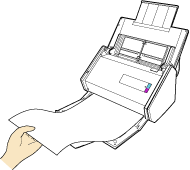
-
En un servicio de almacenamiento en la nube compatible con el tipo de documento digitalizado, verifique éste para asegurarse de que haya sido digitalizado correctamente.
Las imágenes digitalizadas también pueden verificarse en el área de previsualización de la aplicación ScanSnap Cloud.
SUGERENCIASi la imagen digitalizada no se guarda en el servicio de almacenamiento en la nube especificado, el tipo de documento del documento digitalizado podría no haber sido detectado correctamente. En tal caso, la imagen digitalizada puede transferirse a otro servicio de almacenamiento en la nube. Para obtener detalles, consulte Transferir una imagen digitalizada a otro servicio de almacenamiento en la nube.
Si es difícil hacerlo, deshabilite la detección del tipo de documento y especifique un servicio de almacenamiento en la nube. Las imágenes digitalizadas siempre se guardarán en el servicio de almacenamiento en la nube especificado sin importar el tipo de documento. Para obtener detalles, consulte Ventana de configuración de ScanSnap Cloud (ficha [Configuración de digitalización]).
